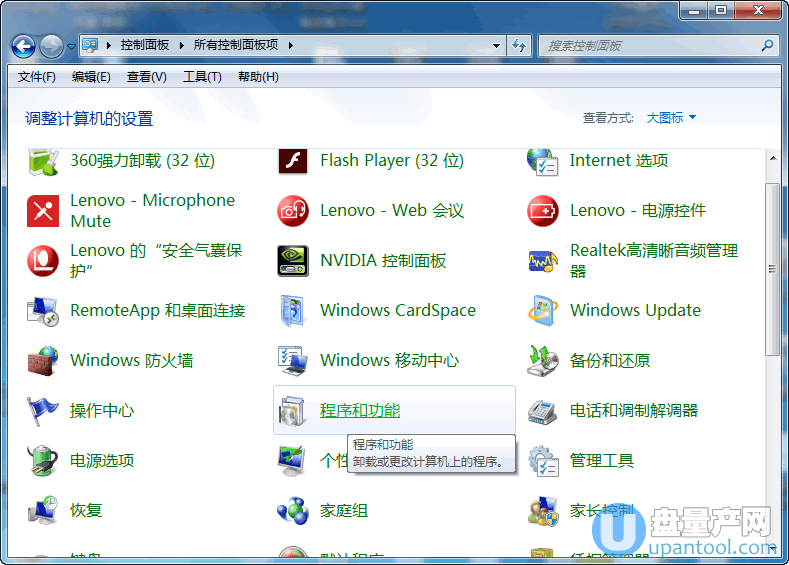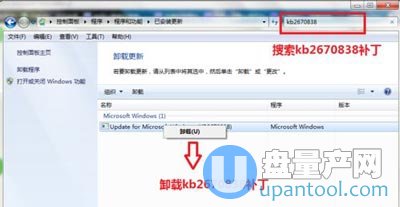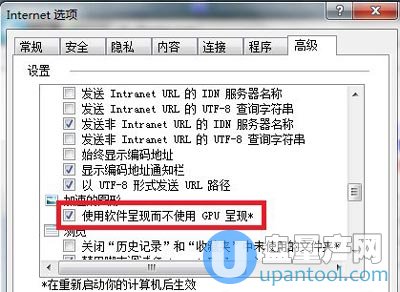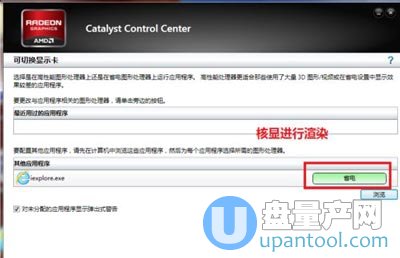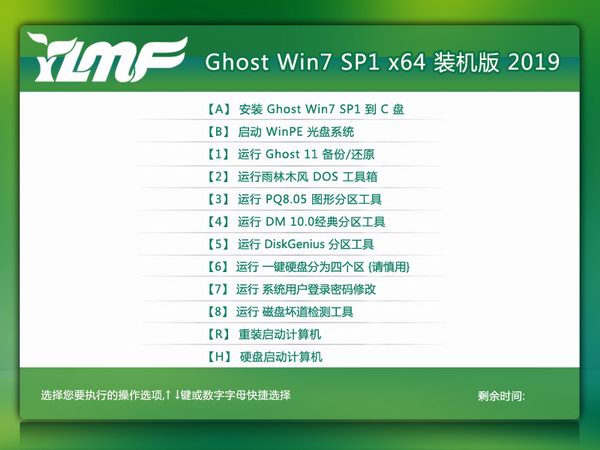使用win7系统过程中,有用户升级IE浏览器到10版本的时候可能会遇到蓝屏问题,蓝屏提示里有igdpmd64.sys,这个文件是AMD显卡驱动,这个问题其实主要是IE10一起升级了win的补丁kb2670838导致的不兼容的问题,下面小编教你win7电脑蓝屏igdpmd64.sys的解决教程。
win7更新系统文件后,发现打开IE浏览器,电脑出现蓝屏,并且蓝屏代码为0x00000050和igdpmd64.sys等信息,就此问题,小编整理了win7电脑蓝屏igdpmd64.sys的解决教程,现分享给大家。
电脑蓝屏:
方法一、手动卸载KB2670838补丁
1、点击左下角的开始,然后点控制面板,找到 程序和功能选项,如下图
2、然后点左边的 查看已安装的更新#f#
3、下拉找到“kb2670838”补丁,也可以在右侧上方的搜索栏输入“kb2670838”可找到“kb2670838”补丁,鼠然后右键卸载即可。
方法二、用回IE8或者用谷歌浏览器或者内核的浏览器。
方法三、非得用IE10,可以设置IE选项——高级——勾选“使用软件呈现而不使用GPU呈现”
方法四、把显卡手动设置集显省电模式工作
A卡可以在桌面右键打开您的AMD CCC控制中心,找到可切换显示卡,里面就可以单独设置就IE浏览器用省电模式使用显卡,如上图。
以上就是win7电脑蓝屏igdpmd64.sys的解决教程介绍了,可看到要解决igdpmd64.sys蓝屏,主要就是补丁问题和显卡设置问题,但我们建议就用IE8,平时就用谷歌浏览器,这样也不会说有些网页说浏览器版本太旧了。